フレキシブルサーバリソースでDRを構成する
DRを構成する手順
フレキシブルサーバリソースでDRを構成する手順について説明します。
1.ダッシュボード画面から「受信レプリケーション」メニューを選択します。
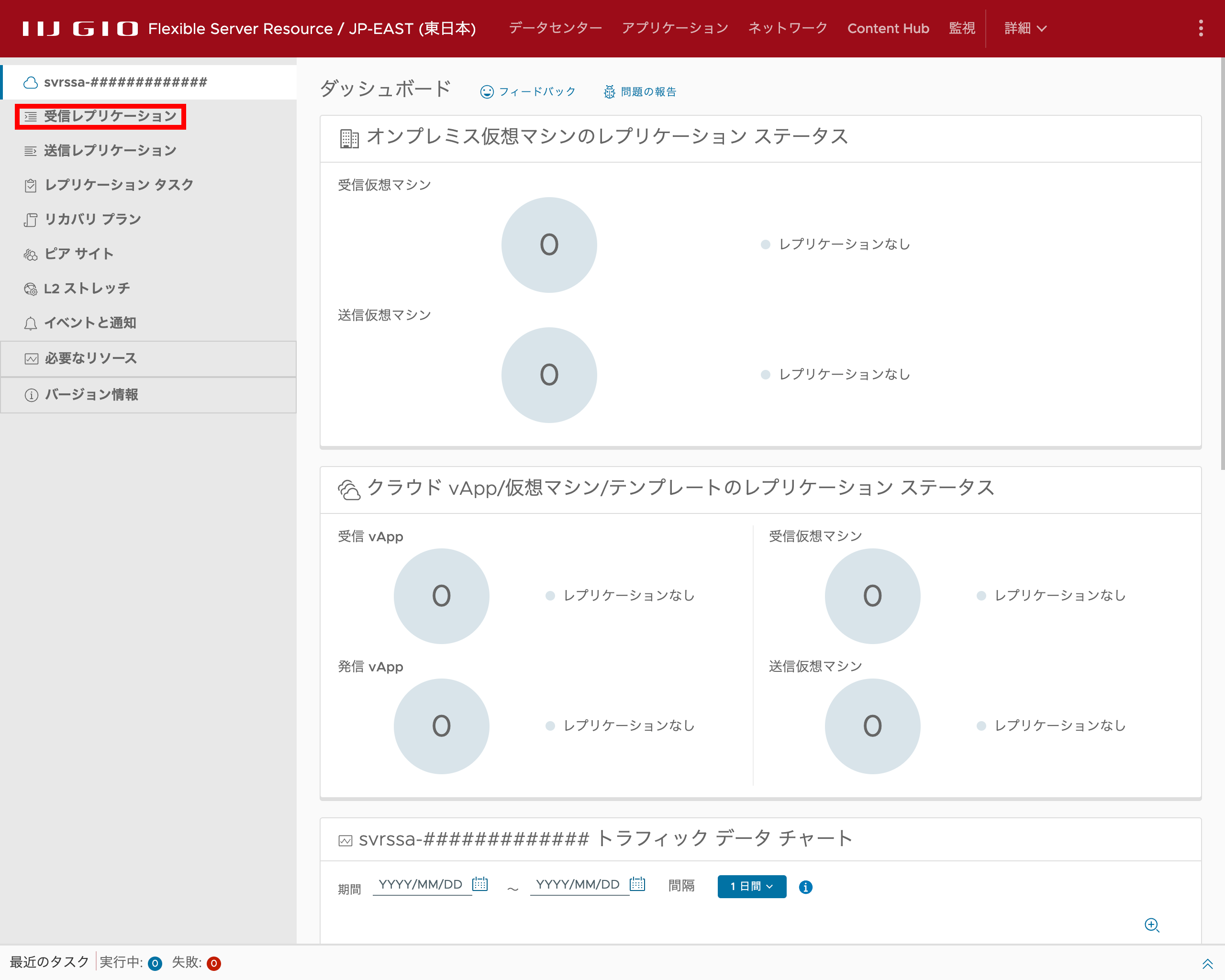
「受信レプリケーション」画面が開きます。
2.「新しい保護」アイコンをクリックします。
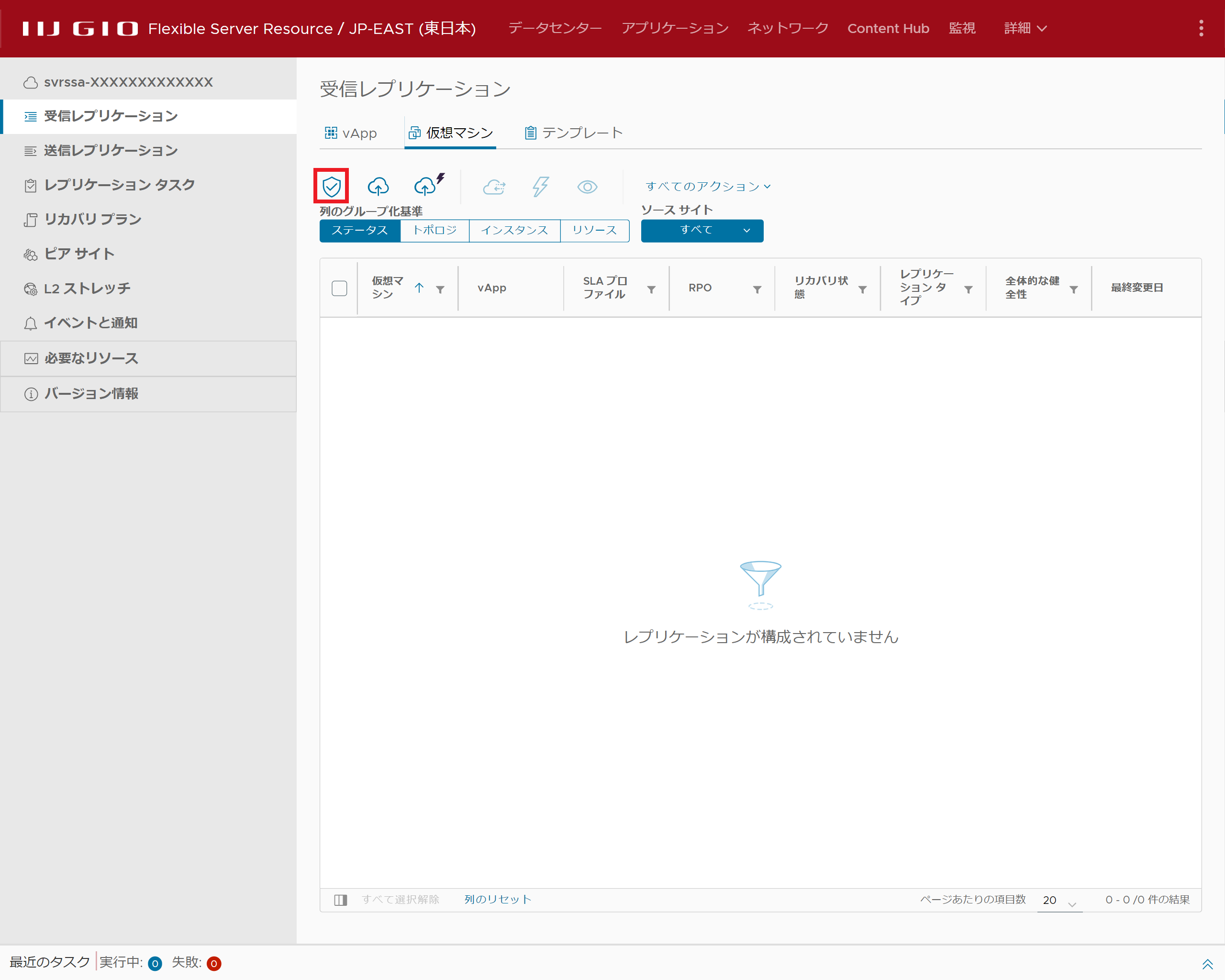
「新しい受信保護」ダイアログが開きます。
3.DRを構成する「仮想マシン」をチェックし、「次へ」をクリックします。
ダイアログ上部の「ソースサイト」や「レプリケート元の仮想マシン」を選択することで対象を絞り込むことができます。
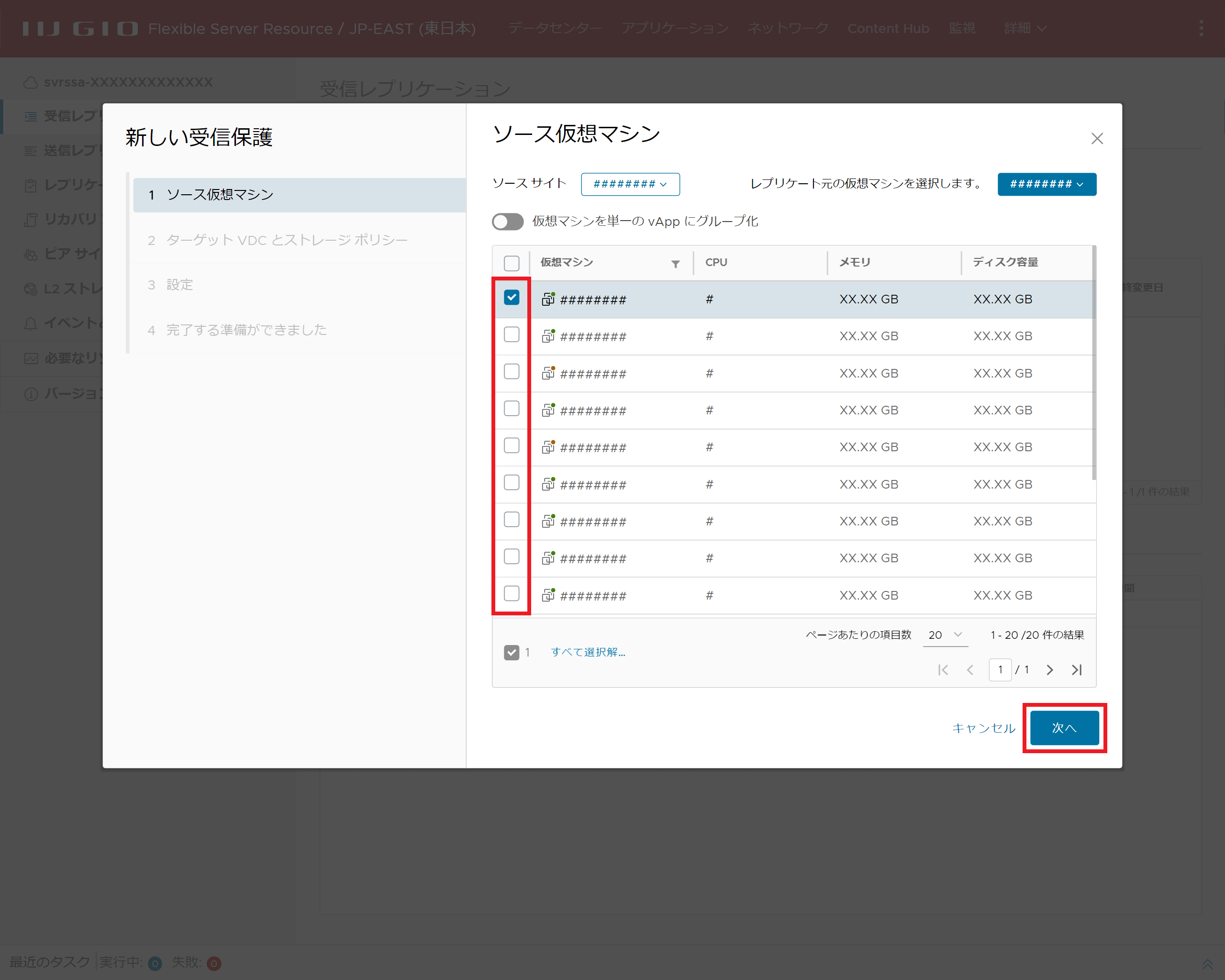
「ターゲットVDCとストレージポリシー」画面が表示されます。
4. レプリケーションターゲットとして使用される仮想データセンターとDRを構成する先のストレージポリシーを選択し、「次へ」をクリックします。
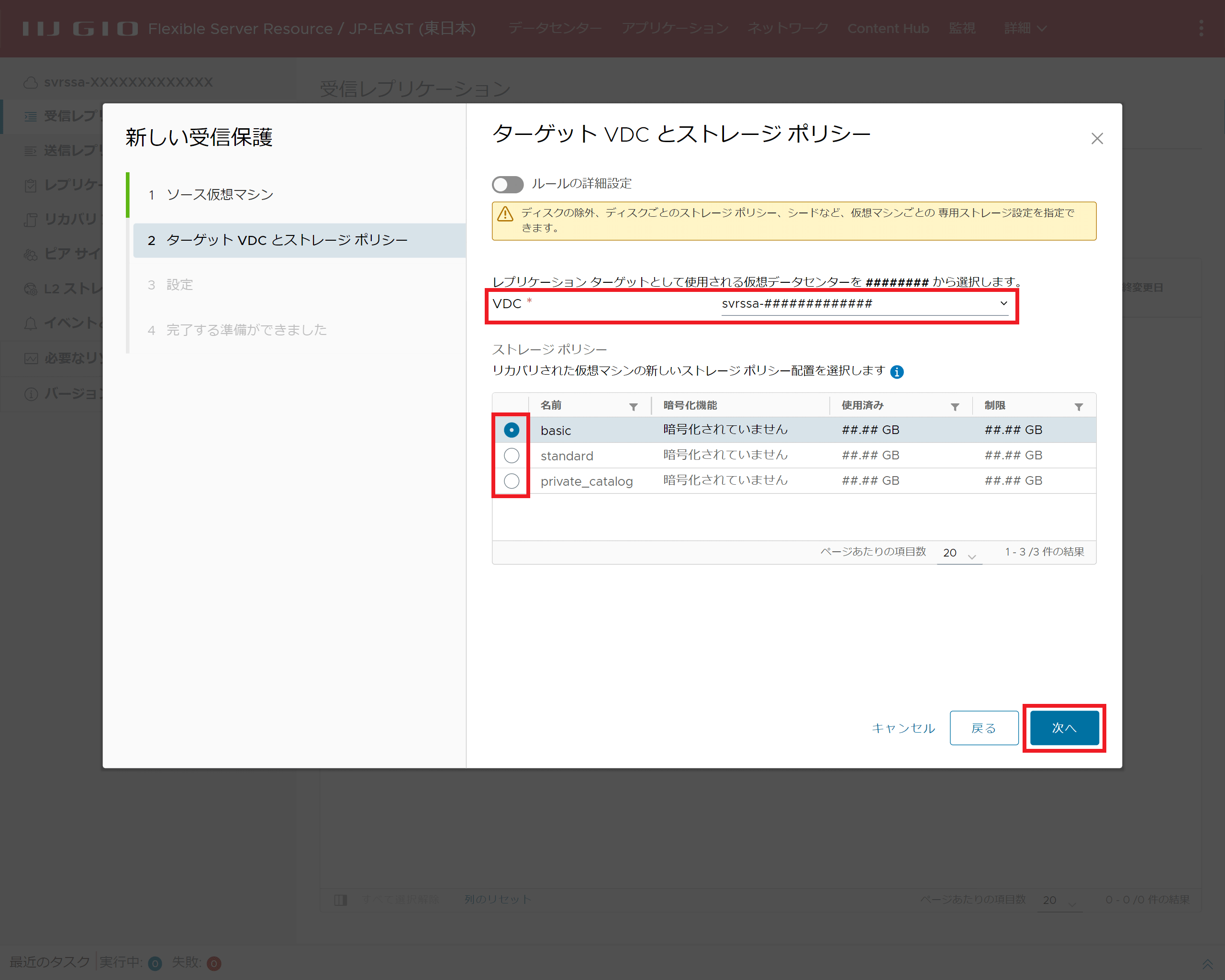
「設定」画面が表示されます。
5.SLAの設定を行い、「次へ」をクリックします。
以下のどちらの場合でも、仮想マシン配置ポリシーは「rss-lin」をご利用ください。
SLAプロファイルを使用する場合
「SLAプロファイルを使用」が選択されていることを確認し、「次へ」をクリックします。
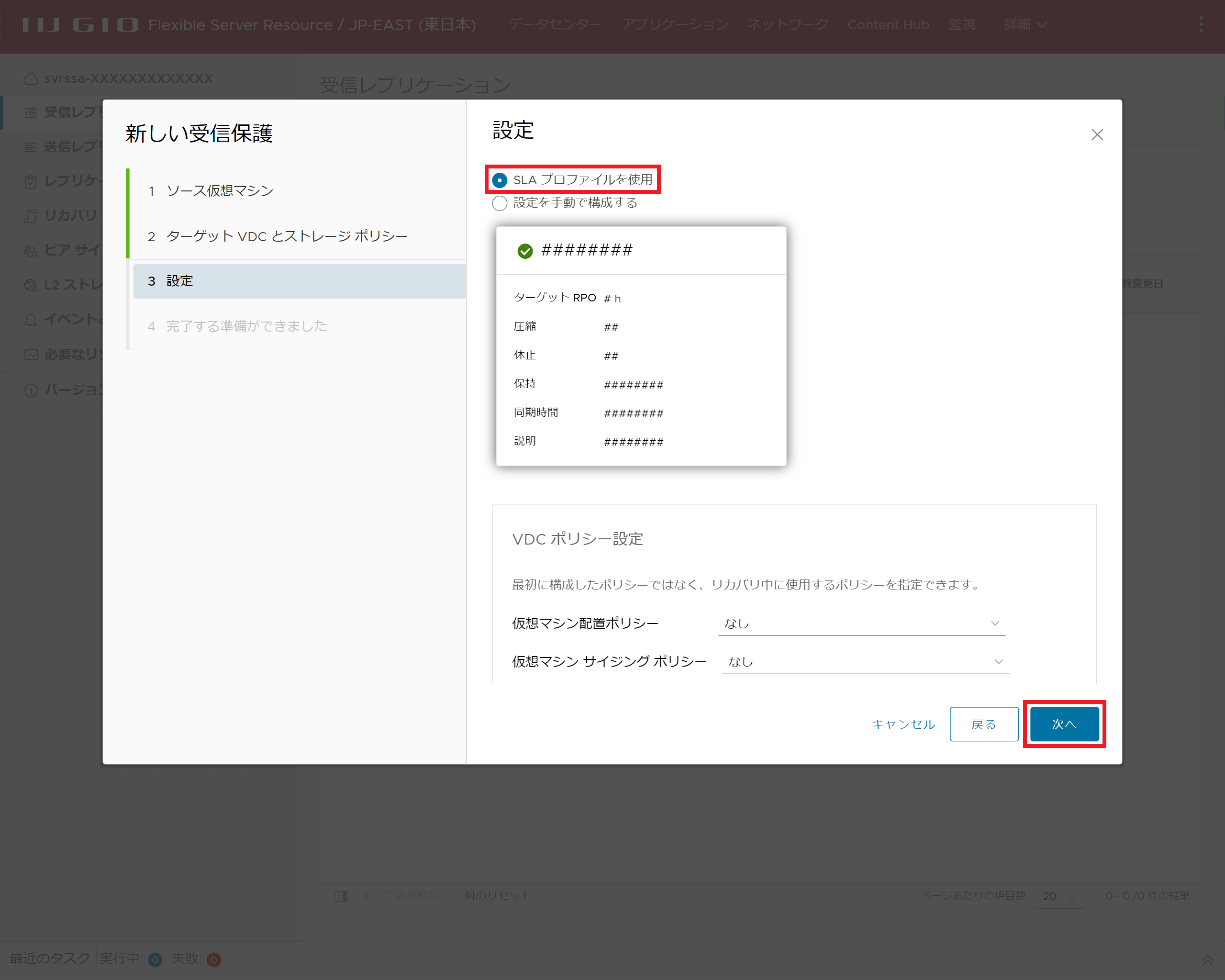
レプリケーション設定を手動で構成する場合
「設定を手動で構成する」を選択し、以下を設定し、「次へ」をクリックします。
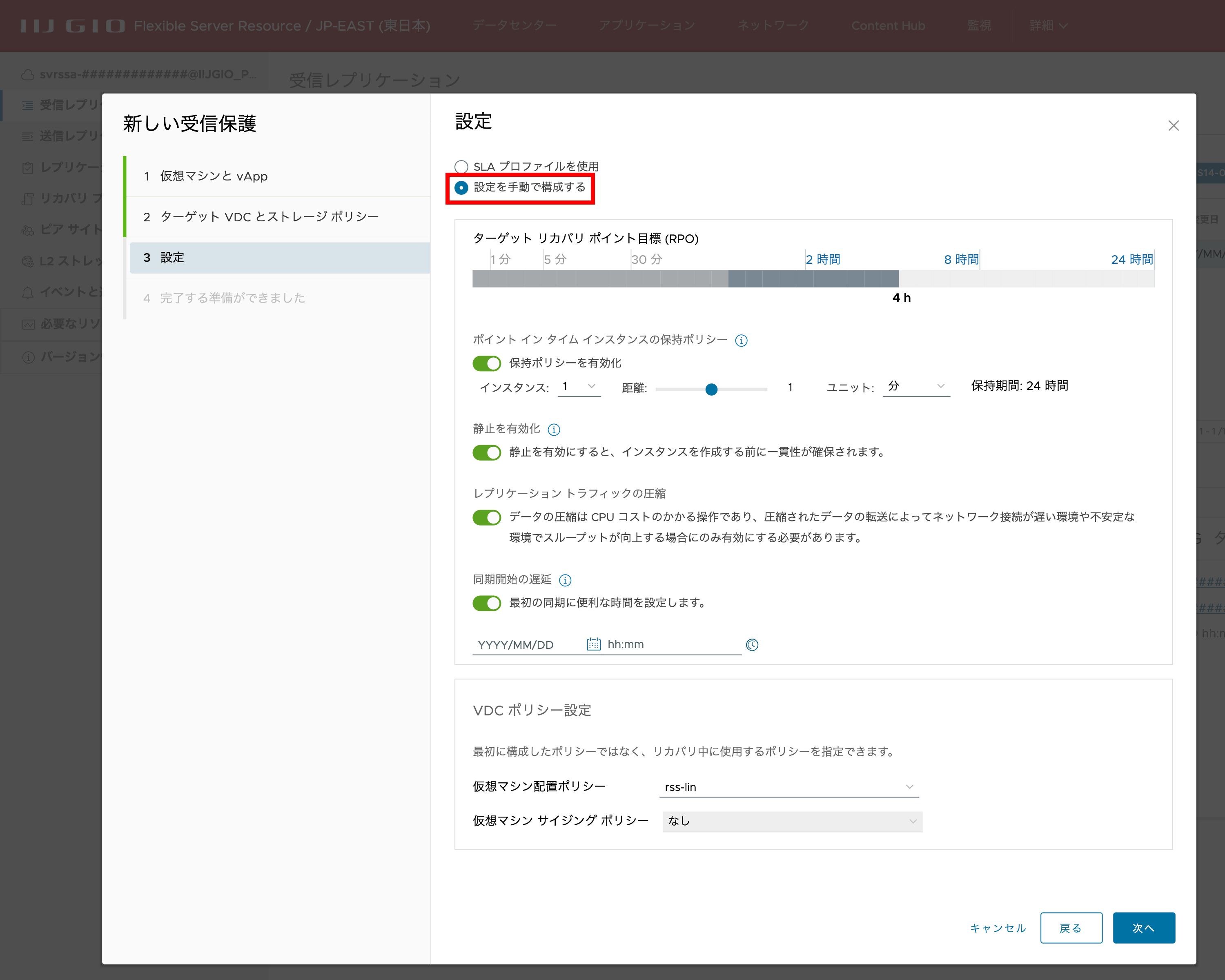
| 項目 | 内容 |
|---|---|
| ターゲット リカバリ ポイント目標(RPO) | 目標とするRPOを設定する |
| ポイント イン タイム インスタンスの保持ポリシー | 有効にすると、一定時間におけるインスタンス保持のルールを設定する |
| 静止を有効化 | 有効にすると、インスタンス作成時に仮想マシンを静止状態にし、一貫性を確保する |
| レプリケーション トラフィックの圧縮 | 有効にすると、データ圧縮してデータを転送する |
| 同期開始の遅延 | 最初の同期を開始する時刻を設定する |
| VDCポリシー設定 | 仮想マシン配置ポリシーと仮想マシンサイジングポリシーを選択する |
「完了する準備ができました」画面が表示されます。
6.設定内容を確認し、「完了」をクリックします。
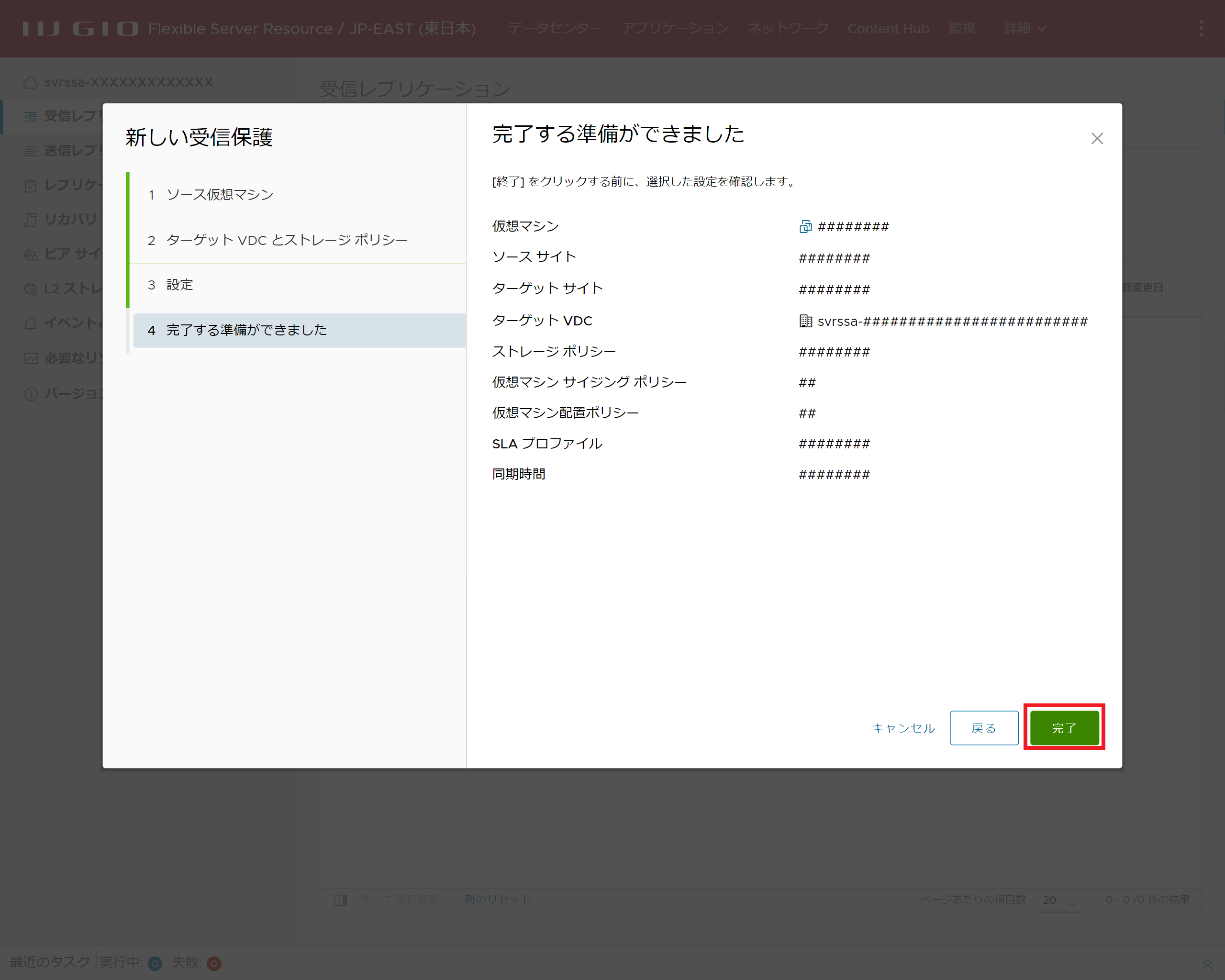
「受信レプリケーション」画面に戻ります。
7.作成した保護計画をチェックし、「すべてのアクション」プルダウンメニューから「リカバリ設定」を選択します。
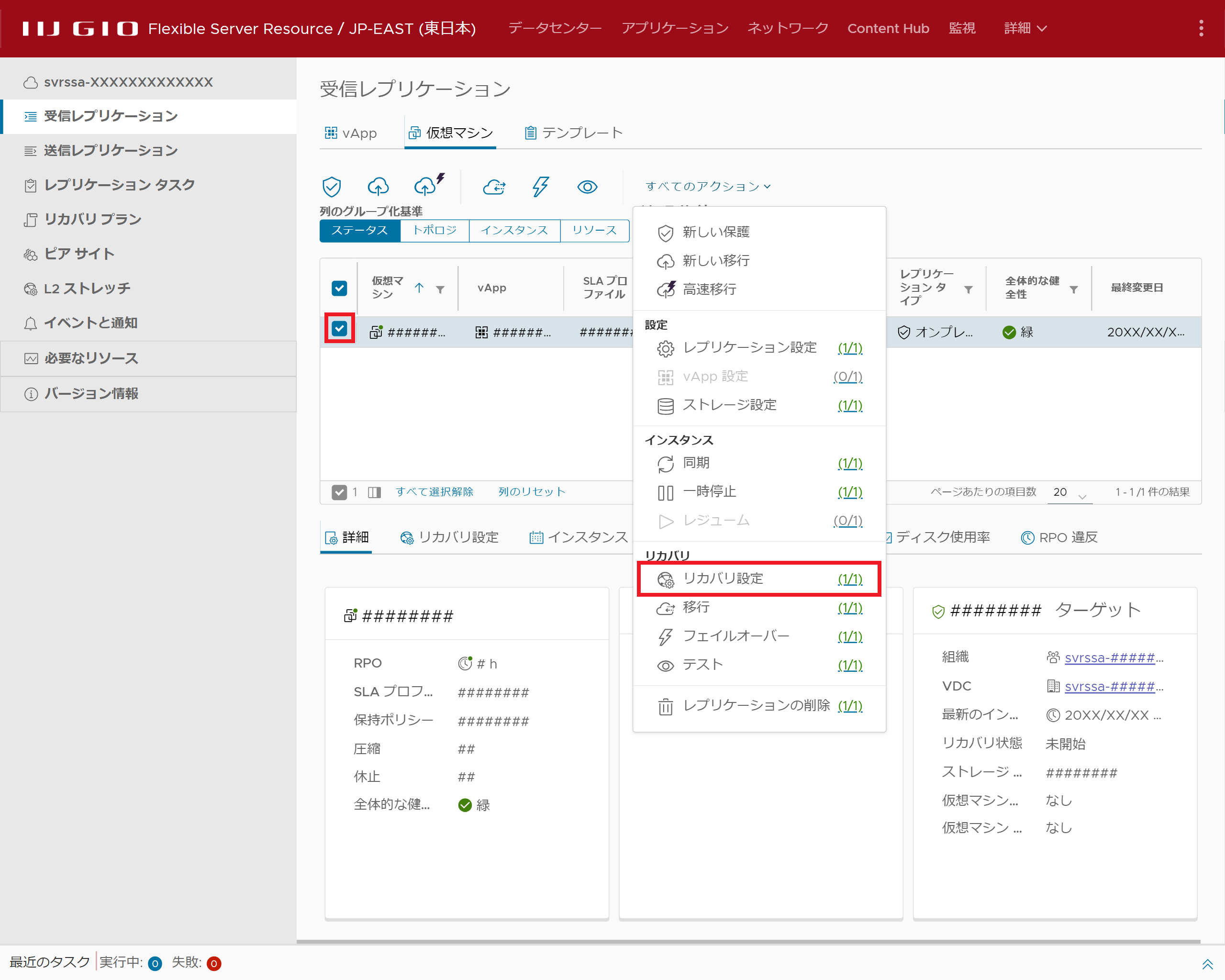
「リカバリ設定」ダイアログが表示されます。
8.「ネットワーク」画面で移行後に接続するネットワークやIPアドレスなどを設定し、「適用」をクリックします。
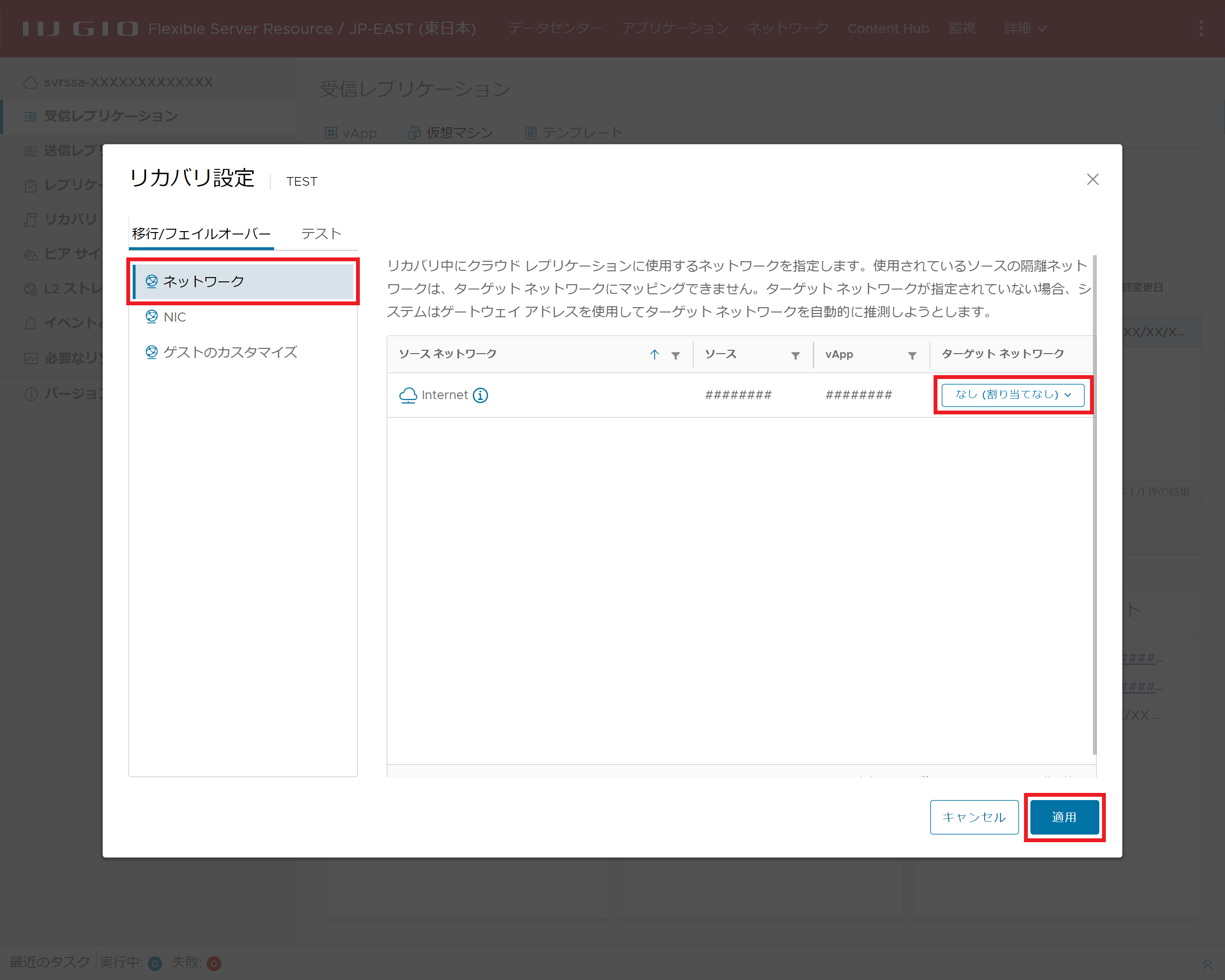
「受信レプリケーション」画面に戻ります。
9.「同期開始の遅延」が未設定で、移行元の仮想マシンが起動している場合、すぐに同期が開始されます。
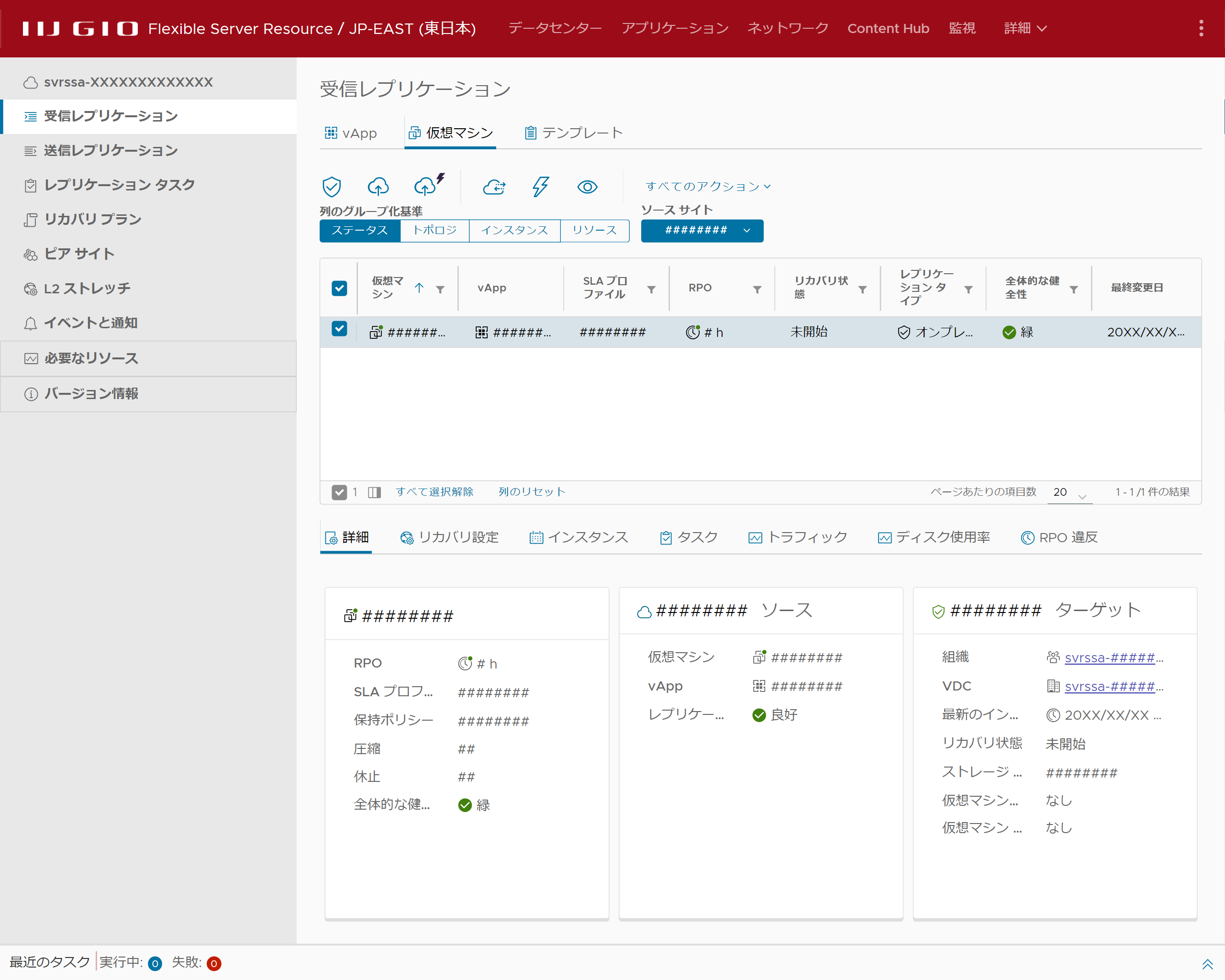
同期の進捗を確認するには、「列のグループ化基準」にある「インスタンス」タブをクリックします。同期が完了すると「列のグループ化基準」にある「インスタンス」タブの「レプリケーション状態」の表示が「良好」になります。
同期にかかる時間は仮想マシンのディスク容量や、通信速度などが影響します。
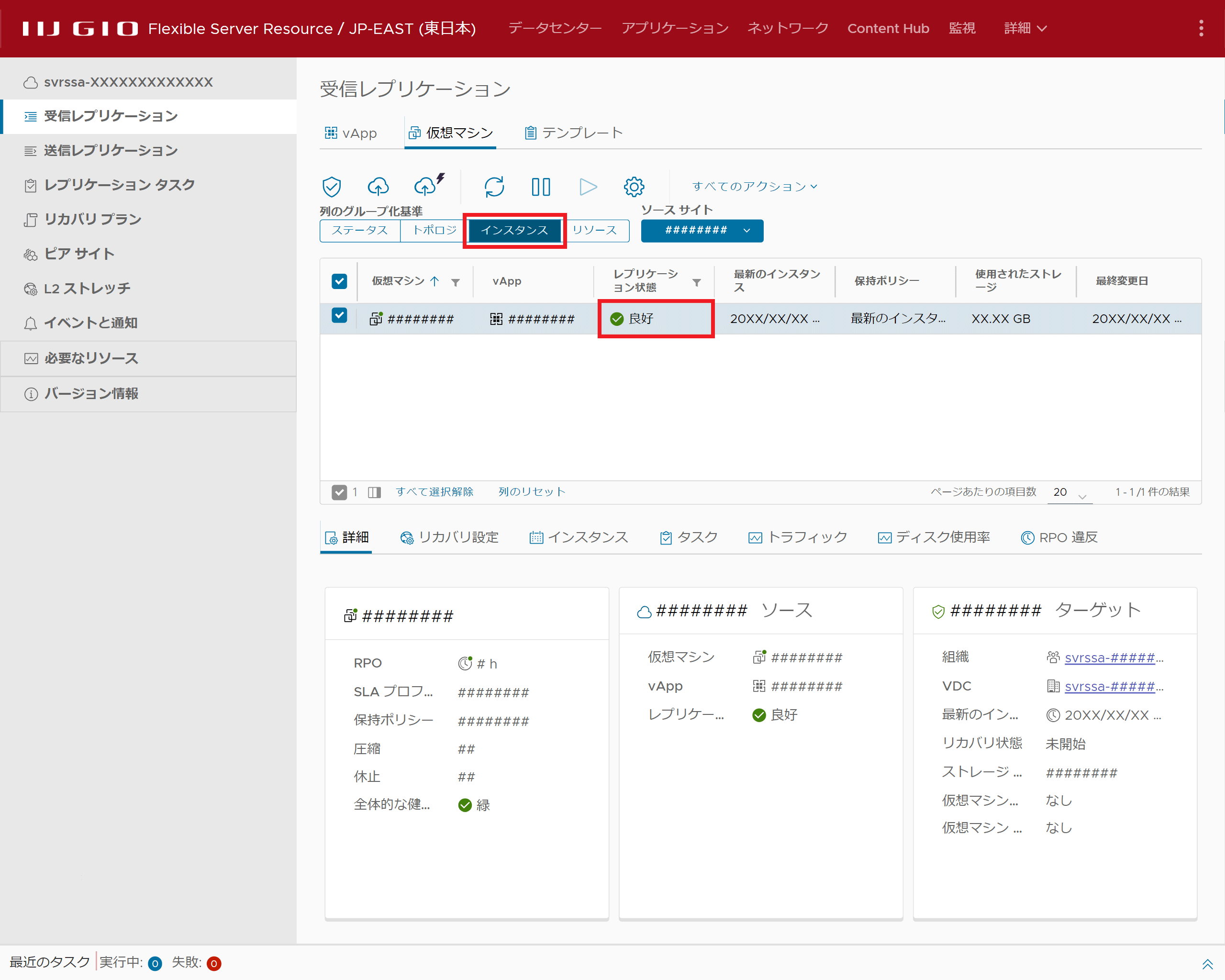
以上で仮想マシンのDRの構成は完了です。RPOで指定した時間内で同期が繰り返されます。
フェイルオーバーのテストを実行する場合、「フェイルオーバーのテストを実施する」をご覧ください。
また、実際にフェイルオーバーを実施する場合は、「フェイルオーバーを実施する」をご覧ください。